Како инсталирати управљачке програме за лаптоп Леново З580
За лаптоп можете наћи мноштво различитих апликација. На њој можете играти омиљене игре, гледати филмове и серијске публикације, као и да га користите као радни алат. Али, без обзира како користите лаптоп, морате за њега инсталирати све управљачке програме. Дакле, не само да повећавате своје перформансе много пута, већ и да омогућите свим уређајима лаптопа да међусобно правилно интеракцију. А ово ће, пак, избјећи различите грешке и проблеме. Овај чланак је користан за власнике лаптопа Леново. У овој лекцији ћемо говорити о моделу З580. Рећи ћемо вам детаљно о методама које ће вам омогућити да инсталирате све управљачке програме за наведени модел.
Садржај
Инсталацијски методи за Леново З580 нотебоок софтвер
Када је у питању инсталација драјвера за лаптоп, мислимо на процес проналажења и инсталације софтвера за све његове компоненте. Почевши од УСБ портова и завршава графичким адаптером. Скрећемо вам пажњу на неколико начина који ће вам помоћи да се носите са овим тешким задатком на први поглед.
Метод 1: Службени извор
Ако тражите драјвере за лаптоп, а не нужно Леново З580, прво морате погледати званичну веб локацију произвођача. Овде можете често пронаћи ретки софтвер, што је веома неопходно за стабилан рад уређаја. Хајде да детаљно анализирамо акције које треба предузети у случају лаптопа Леново З580.
- Идемо службени ресурс компаније Леново .
- На врху странице ћете видети четири секције. Уосталом, они неће нестати, чак и ако се помјерите низ страницу, јер је поклопац на страници фиксиран. Потребан нам је одељак "Подршка" . Само кликните на његово име.
- Као резултат, појављује се мени пречица. Садржаће помоћне одељке и линкове на најчешћа питања. Са опште листе, потребно је кликнути на лијево дугме миша на одјељку под називом "Ажурирај управљачке програме" .
- У центру следеће странице видећете поље за претраживање сајта. У овом пољу морате унети модел производа Леново. У овом случају улазимо у лаптоп модел -
Z580. Након тога, падајући мени ће се појавити испод стринга за претрагу. Тамо ће одмах бити приказани резултати претраге. Са листе понуђених производа изаберите саму прву линију, као што је наведено на слици испод. Да бисте то урадили, само кликните на име. - Затим ћете бити на страници подршке за Леново З580 производ. Овде можете наћи разне информације везане за лаптоп: документацију, упутства, упутства, одговоре на питања и тако даље. Али нас то не занима. Морате ићи у одељак "Возачи и софтвер" .
- Сада доле је листа свих драјвера који су погодни за ваш лаптоп. Овде ће бити назначен укупан број пронађених софтвера. Раније можете да изаберете са листе верзију оперативног система који је инсталиран на лаптопу. Ово ће мало смањити листу доступних софтвера. ОС можете изабрати из посебног падајућег оквира, чије дугме се налази изнад листе управљачких програма.
- Поред тога, можете такође умањити круг претраге за групу уређаја (видео картицу, аудио, екран и тако даље). Ово се такође ради на посебној падајућој листи, која је пре списка самих управљачких програма.
- Ако категорију уређаја не наведете, видећете листу свих расположивих софтвера. Ово је практично до одређене мере. На листи ћете видети категорију, која укључује софтвер, његово име, величину, верзију и датум пуштања. Ако пронађете потребан драјвер, потребно је да кликнете на дугме са плавом стрелицом која показује надоле.
- Ове акције ће вам омогућити довнлоад инсталациону датотеку на лаптоп. Једноставно ћете морати сачекати да се датотека преузме, а затим покренете.
- Након тога морате пратити упутства и упутства инсталационог програма који ће вам помоћи да инсталирате изабрани софтвер. Слично томе, морате се бавити свим возачима који недостају на лаптопу.
- Након што сте урадили такве једноставне акције, инсталирајте управљачке програме за све уређаје на лаптопу, а можете га почети потпуно користити.
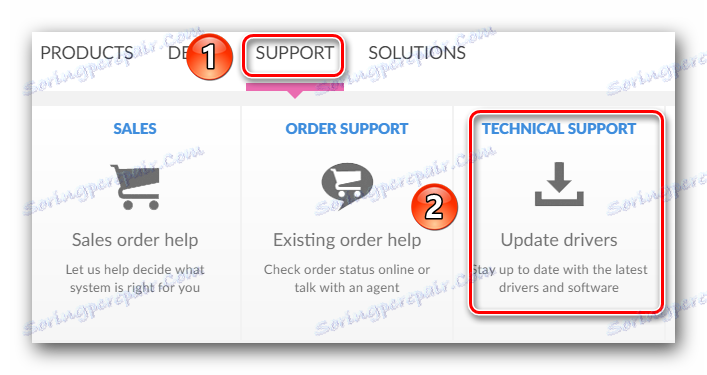
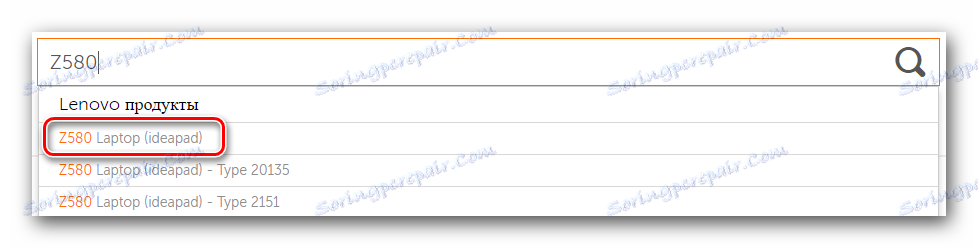

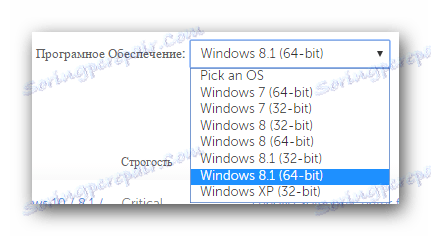

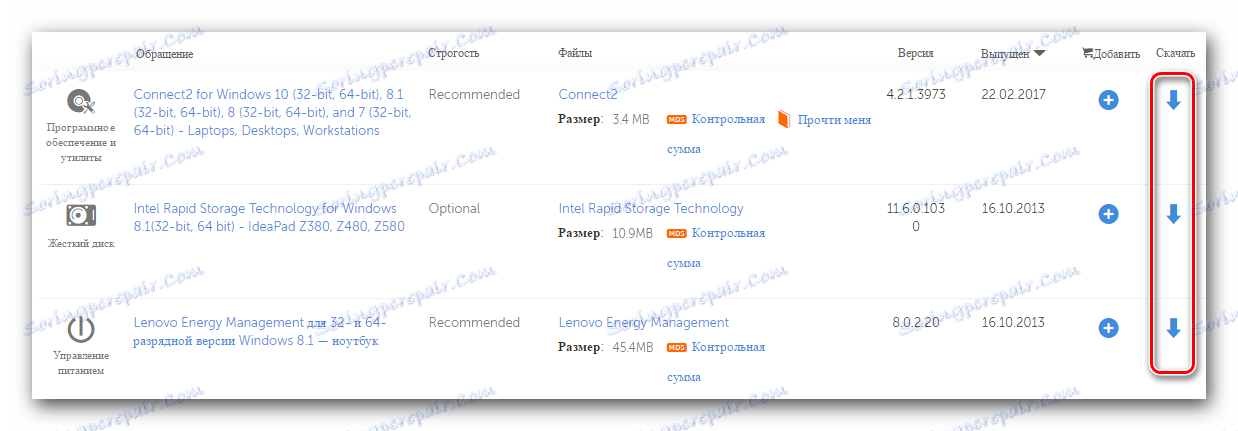
Метод 2: Аутоматски проверите Леново веб локацију
Метод описан доле ће вам помоћи да пронађете само оне управљачке програме који заправо нису на лаптопу. Не морате сами одређивати софтвер који недостаје или поново инсталирате софтвер. Леново веб локација има посебну услугу, о којој ћемо разговарати.
- По горњој линији идемо до страницу за преузимање софтвера за лаптоп З580.
- На врху странице налази се мали правоугаони део са помињањем аутоматског скенирања. У овом одељку кликните на дугме "Старт Сцан" или "Старт Сцан" .
- Почиње прелиминарна провера присуства посебних компоненти. Једна таква компонента је Леново Сервице Бридге услужни програм. Потребно је за исправно скенирање вашег лаптопа од стране Леново сервиса. Ако се током скенирања испоставља да услужни програм није инсталиран, видећете следећи прозор, приказан испод. У овом прозору кликните на дугме "Слажем се" .
- Ово ће вам омогућити да преузмете инсталациону датотеку помоћног програма на рачунар. Када се преузме, покрените га.
- Пре инсталације, можете видети прозор са сигурносном поруком. Ово је стандардна процедура и са тим нема ничега погрешног. Само кликните на дугме "Покрени" или "Покрени" у сличном прозору.
- Процес инсталирања Леново сервисног моста је изузетно једноставан. Укупно ћете видети три прозора - прозор добродошлице, прозор са процесом инсталације и прозор с поруком о крају процеса. Стога, у овој фази нећемо ући у детаље.
- Када је Леново Сервице Бридге инсталиран, ажурирамо страницу, везу коју смо дали на почетку методе. Након ажурирања, поново притисните тастер "Сцан Старт" .
- Током поновног скенирања у прозору који се појављује можете видети следећу поруку.
- Скраћеница ТВСУ означава ТхинкВантаге Систем Упдате. Ово је друга компонента која је неопходна за правилно скенирање лаптопа преко Леново веб локације. Порука приказана на слици значи да услужни програм ТхинкВантаге Систем Упдате није на лаптопу. Треба да буде инсталиран кликом на дугме "Инсталирај" .
- Затим ћете аутоматски преузети потребне датотеке. Морате видети одговарајући прозор.
- Када се лаптоп поново покрене, поново идемо до везе на страницу за преузимање и кликните на дугме за потврду које већ знате. Ако је све учињено успешно, онда ћете на овом мјесту видети линију напретка скенирања вашег лаптопа.
- Након завршетка, видећете списак софтвера испод, за који вам се препоручује да инсталирате. Појава софтвера ће бити иста као што је описано у првом поступку. Морат ћете га учитати на исти начин и инсталирати.
- Ово довршава описани метод. Ако вам је то тешко, препоручујемо да користите било који други предложени метод.
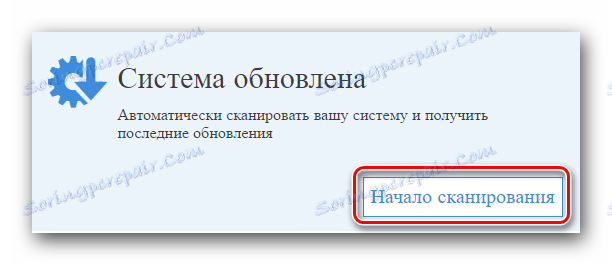
Имајте на уму да, како је наведено на Леново веб локацији, за овај метод се не препоручује коришћење Едге претраживач , који је присутан у Виндовс 10 .
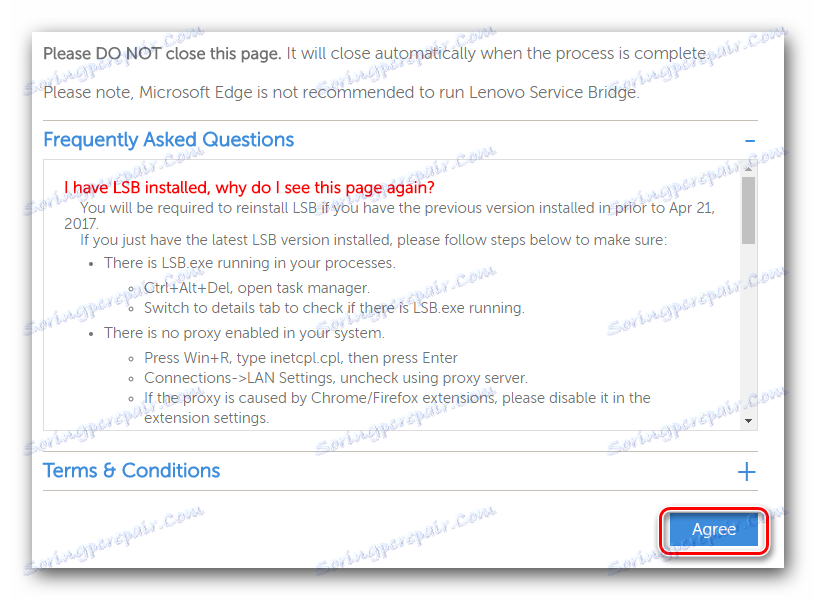
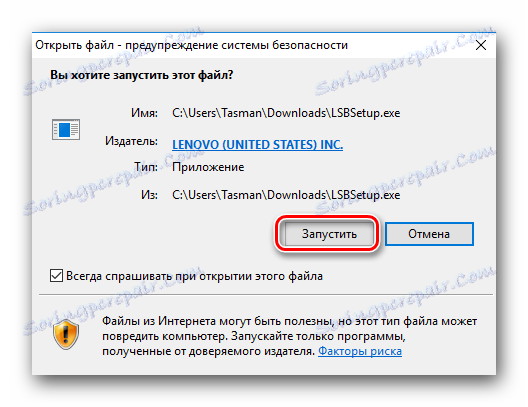
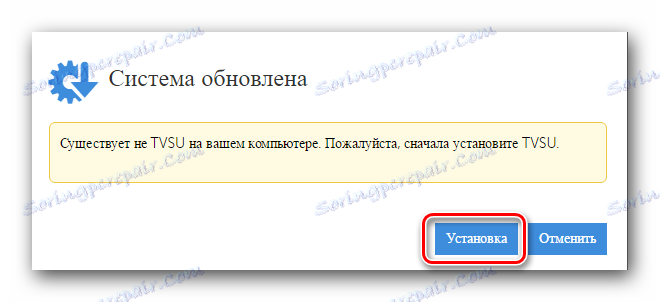
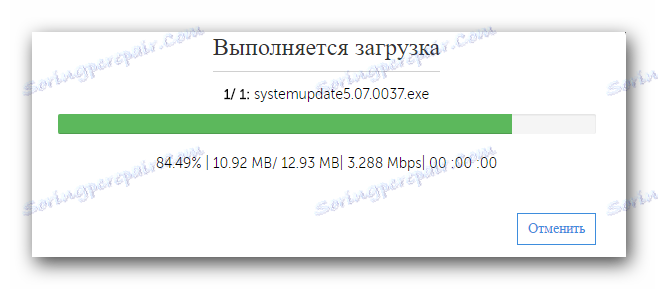
Имајте на уму да након преузимања ових датотека, инсталација ће се аутоматски покренути у позадини. То значи да на екрану нећете видети никакве поп-уп-ове. По завршетку инсталације, систем ће се рестартовати без претходног упозорења. Због тога препоручујемо да пре овог корака сачувате све потребне информације како бисте избјегли да га изгубите.

Метод 3: Програм за опште преузимање софтвера
За овај метод потребно је да инсталирате један од специјалних програма на лаптопу. Такав софтвер постаје све популарнији међу корисницима рачунара и није изненађујуће. Тај софтвер самостално води дијагностику вашег система и идентификује оне уређаје чији су драјвери застарјели или потпуно одсутни. Због тога је ова метода веома свестрана и истовремено врло једноставна за коришћење. Преглед поменутих програма који смо урадили у једном од наших посебних чланака. У њему ћете наћи опис најбољих представника таквог софтвера, као и упознати са њиховим недостацима и предностима.
Прочитајте више: Најбољи програми за инсталирање драјвера
Какав програм бирамо на вас. Али препоручујемо да погледате софтвер ДриверПацк Солутион . Ово је вероватно најпопуларнији програм за проналажење и инсталирање драјвера. Ово је због чињенице да овај софтвер стално расте сопствена софтверска база и подржана опрема. Поред тога, постоји и онлине верзија и оффлине апликација, за коју не постоји нужно активна веза са Интернетом. Ако изаберете овај програм, можете користити нашу лекцију за обуку, која ће помоћи без проблема да инсталирате сав софтвер уз његову помоћ.
Лекција: Како ажурирати управљачки програм на рачунару користећи ДриверПацк Солутион
Метод 4: Користите идентификатор уређаја
Нажалост, ова метода није толико глобална као претходна. Ипак, он има своје заслуге. На пример, користећи овај метод, лако можете пронаћи и инсталирати софтвер за неидентификовану опрему. Ово је веома корисно у ситуацијама када слични предмети остану у управнику уређаја . Не увек успевају да их идентификују. Главни алат у описаној методи је ИД уређаја или ИД. О томе како научити своје значење и шта даље са овом вриједношћу даље, детаљно смо испричали у посебној лекцији. Како не би понављали већ изражене информације, препоручујемо вам да једноставно идете на линк испод и прочитате га. У њему ћете пронаћи потпуне информације о овом начину претраживања и преузимања софтвера.
Лекција: Претраживање возача по ИД-у хардвера
Метод 5: Стандардна алатка за претраживање Виндовс управљачког програма
У том случају, морате се обратити управнику уређаја . Уз помоћ тога не можете само погледати списак опреме, већ и извести одређене манипулације с њим. Узмимо све у реду.
- На радној површини пронађите икону "Мој рачунар" и кликните на њега помоћу десног дугмета миша.
- У листи активности проналазимо линију "Менаџмент" и кликните на њега.
- У левом делу прозора који се отвори, видећете линију "Девице Манагер" . Ми прелазимо на ову везу.
- Видећете списак сву опрему која је прикључена на лаптоп. Све је подијељено у групе и налази се у одвојеним гранама. Требали бисте отворити жељену грану и десним кликом на одређени уређај.
- У контекстном менију изаберите опцију "Упдате дриверс" .
- Као резултат тога, стартује алат за претрагу возача који је интегрисан у Виндовс систем. Избор ће бити два начина претраживања софтвера - "Аутоматиц" и "Мануал" . У првом случају, ОС ће покушати да пронађе возаче и компоненте на Интернету самостално. Ако одаберете "Ручно" претраживање, мораћете да наведете путању до фасцикле у којој се налазе датотеке управљачког програма. "Ручно" претраживање се врло ретко користи за веома конфликтне уређаје. У већини случајева довољно је "аутоматско" .
- Након навођења врсте претраге, у овом случају "Аутоматски" , видећете процес тражења софтвера. По правилу, не траје пуно времена и траје само неколико минута.
- Имајте на уму да овај метод има свој недостатак. У сваком случају не можете наћи софтвер на овај начин.
- На самом крају ћете видети завршни прозор у којем ће се приказати резултат овог метода.
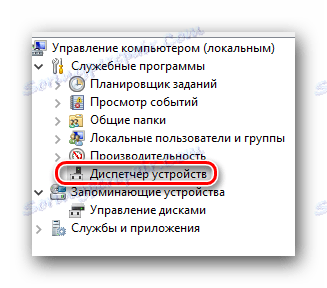
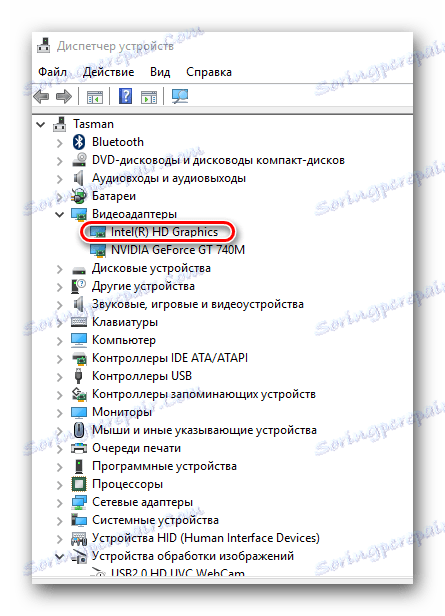
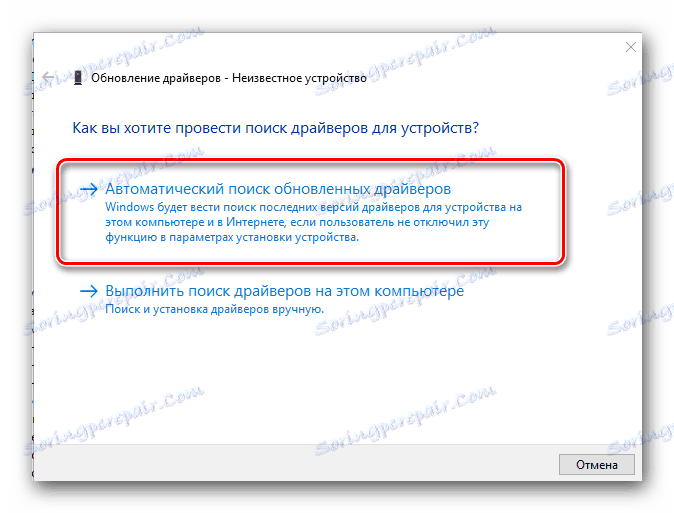
Ово закључује наш чланак. Надамо се да ће вам један од описаних метода помоћи без икаквих проблема са инсталирањем софтвера за ваш Леново З580. Ако имате било каквих питања, напишите коментаре. Покушајмо да им дамо максимално детаљан одговор.